界面预览图:
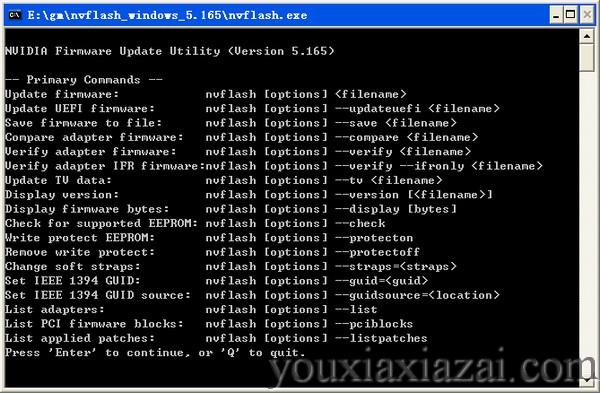
今天给大家推荐的这款NVFlash软件是一款专业的Bios刷新工具,适用于windows操作系统,支持AMD、Atmel、ST、Tenx、PMC、SST、MX、WBond等厂商多款型号EEPROM芯片,NVFlash支持保存和升级BIOS文件和TV数据,为了方便用户使用,本站提供NVFlash刷BIOS教程供大家参考,希望对大家有所帮助。
软件特点:
1、NVFlash支持AMD、Atmel、ST、Tenx、PMC、SST、MX、WBond等厂商多款型号EEPROM芯片
2、帮助用户轻松在DOS操作环境下执行软件
功能介绍:
1.刷新BIOS到芯片中
2.为BIOS去掉写保护
3.为BIOS加上写保护
4.升级TV数据
5.显示BIOS版本(能够显示目前正在使用的BIOS版本,以及将要刷新的BIOS版本)
6.显示BIOS的字节数
7.检测BIOS是否可支持刷新
8.比较显卡的BIOS版本(可以将目前正在使用的BIOS与将要刷新BIOS进行对比)
9.保存显卡BIOS(在刷新新版BIOS前,最好使用此项功能将旧版BIOS备份,以便如果刷新出现问题后,进行恢复)
最常用的参数:
1.备份显示卡BIOS的参数为:「nvflash -b xxxx.rom」xxxx.rom为自订BIOS档名
2.清除显示卡原本BIOS的参数为:「nvflash -e」
3.更新显示卡BIOS的参数为:「nvflash -4 -5 -6 xxxx.rom」xxxx.rom为BIOS档名
操作命令:
1、显卡适配器列表:nvflash --list
2、保存BIOS文件:nvflash --save filename
3、对比显卡BIOS版本:nvflash --compare filename
4、升级TV数据:nvflash --tv filename
5、显示BIOS版本:nvflash --version filename
6、显示BIOS字节数:nvflash --display
7、开启写保护EEPROM:nvflash --protecton
8、关闭写保护功能:nvflash --protectoff
9、设置IEEE 1394标识:nvflash --guid
10、升级BIOS:nvflash --filename
NVFlash刷BIOS教程:
1、导入要进行修改的BIOS

2、就像Z-CPU一样,相关BIOS的详细信息将在软件上呈现,非常的详细

3、修改完毕后我们点击保存,如果你不放心,回到第一步再进行操作一遍,验证一下我们修改是否成功
4、务必把nvflash文件夹里面的全部文件放在C盘根目录(注意是系统盘根目录下面,因为有的朋友系统盘符可能不是C)这里作下说明

5、直接同时按下键盘的微软徽标键+r,出现这个对话窗口输入cmd,然后按回车Enter键,打开命令提示符对话框

6、依次键入cd/;
键入cd flash;
键入nvflash -4 -5 -6 XXX.rom,
回车
( 注意-4 -5 -6XXX.rom之间有空格)


7、其间会出现两次y确认提示,按照提示键入y,再回车
出现滴的一声,约10秒钟
如果出现jpdate successful验证刷bios成功
重启电脑,使用KeplerBiosTweaker重复栏目一操作进行验证,以确保刷入成功

猜您需要
- 下载地址
-
1、如果下载地址无法下载,请多试几个下载地址!不知道如何安装及使用方法时,请看官方网站或百度一下安装方法与使用教程。
2、为了保证您使用最快下载速度下载,请使用迅雷等下载工具下载。如果下载后出现不能解压,请安装winrar等解压缩包软件!
3、如果下载的压缩包文件需要解压密码,解压密码(红字):www.youxiaxiazai.com
4、本站不提供该下载软件的破解版,注册密钥,激活码,注册机,注册码,序列号,破解补丁等相关破解信息下载以及咨询!

